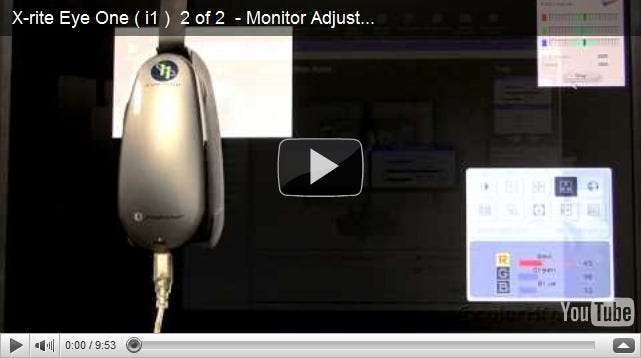Profilarea și calibrarea monitorului sunt afaceri serioase, implicând adesea echipamente care costă sute de dolari. Din fericire, există instrumente gratuite pentru calibrare atât pe internet, cât și în sistemul dvs. de operare.
În acest articol, vom aborda pe scurt modalități care au fost acoperite de alte surse, vom discuta despre echipamentele pe care profesioniștii le folosesc pentru a-și calibra monitoarele, imprimantele și scanerele. Vom termina cu ceea ce este probabil metoda cea mai potrivită pentru mulți utilizatori, care va îmbunătăți calitatea editării fotografiei digitale. Nu ratați!
Metoda grafică
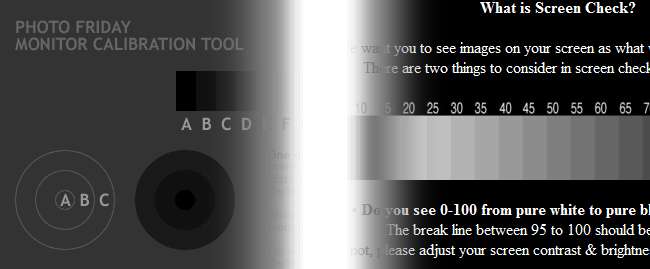
Lifehacker a acoperit site-ul foarte excelent Photo Friday, iar profesioniștii în grafică de acolo au creat pentru a ajuta utilizatorii să își ajusteze monitoarele și să ofere contrast maxim, păstrând în același timp gama de valori în culori subtile. Practic, ideea de aici este să utilizați butoanele de pe monitor pentru a regla luminozitatea, contrastul, culoarea etc. cu grafica de pe ecran. Acest lucru vă va asigura că monitorul dvs. este reglat pentru a afișa cât mai multe tonuri posibil.
Acesta este un instrument excelent, dar reglați doar o parte a problemei. Vă puteți regla monitorul, dar va trebui să reglați și profilul de culoare pe care îl folosește computerul cu afișajul.
- Lifehacker pe graficul de calibrare a monitorului prin intermediul Foto Vineri
- Lifehacker pe ecran Verificare prin intermediul Foto Vineri
Metoda profesională

Deși acest lucru nu este o aprobare, X-Rite este una dintre companiile majore în care graficele profesionale au încredere în oameni pentru a se asigura că imprimările lor se potrivesc cât mai aproape de ecranele lor. Mulți nu numai că vor cheltui taxele mari pentru software-ul și hardware-ul de calibrare a ecranului scumpe, ci se vor recalibra din nou și din nou pe un program, pentru a se asigura că monitorul și imprimanta nu au avut schimbarea culorilor prea departe.
Deoarece aceste instrumente sunt destinate profesioniștilor, acestea oferă unele dintre cele mai bune rezultate și pot calibra nu numai monitoare, ci și scanere, proiectoare și alte instrumente grafice. Cu toate acestea, la preț pentru profesioniști și sunt cost-prohibitive pentru mulți fotografi amatori.
Acest videoclip este o ilustrare bună despre modul de utilizare a acestui tip de tehnologie pentru calibrarea unui monitor. Din nou, aceasta nu este o aprobare; mulți cititori vor găsi chiar și cea mai ieftină versiune a acestei tehnologii care este o risipă de bani pentru nevoile lor. Următoarea metodă este gratuită pentru utilizatorii de Windows, deoarece este integrată în sistemul de operare.
Calibrarea și profilarea monitorului în Windows 7
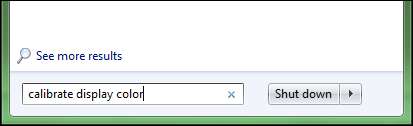
Deschideți meniul Start și tastați „Calibrate Display Color”. Acest instrument nu este disponibil pentru utilizatorii Windows Vista, deoarece este nou pentru Windows 7. Lifehacker a acoperit Calibrize , care are caracteristici similare pentru Vista și XP.
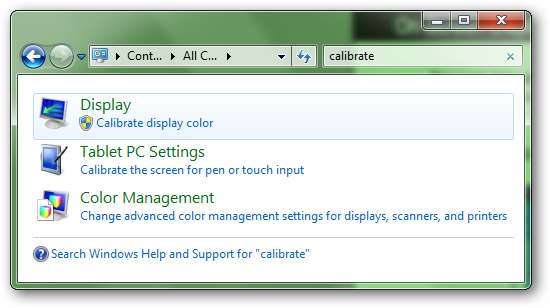
Programul pe care îl căutați este „Calibrate Display Color” și se află în panoul de control. De asemenea, puteți să accesați panoul de control și să căutați „calibrare”. Programul este afișat aici și veți avea nevoie de privilegii de administrator pentru calibrare.
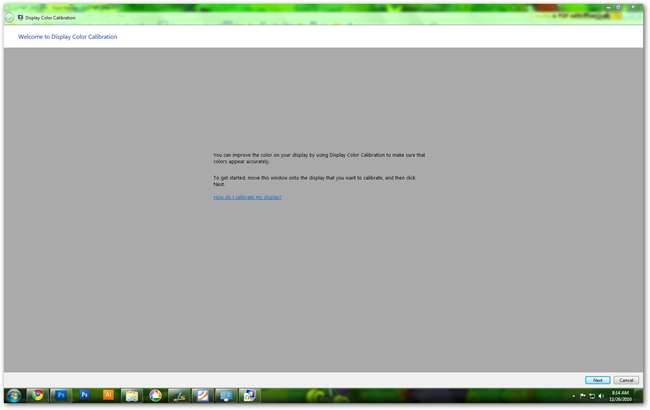
Nu este o aplicație interesantă. Citiți pur și simplu preambulul despre îmbunătățirea culorii pe ecran și faceți clic pe următorul.
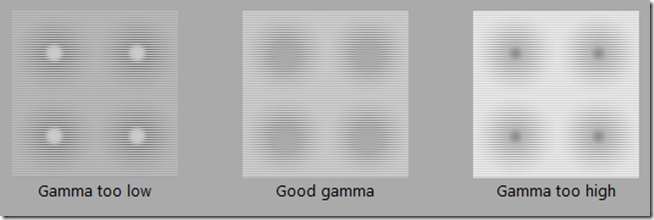
Grafica de pe ecran face o treabă bună de a explica tipul de aspect pe care doriți să îl obțineți cu instrumentele de calibrare. Vi se vor oferi glisante de ajustare și vi se va arăta ce încercați să reproduceți - aici doriți să vă ajustați imaginea gamma pentru a arăta ca „Gamma bună” din mijloc.
De asemenea, face o treabă bună explicând ce este gama - deși nu va trebui să știți asta pentru a regla glisorul simplu.
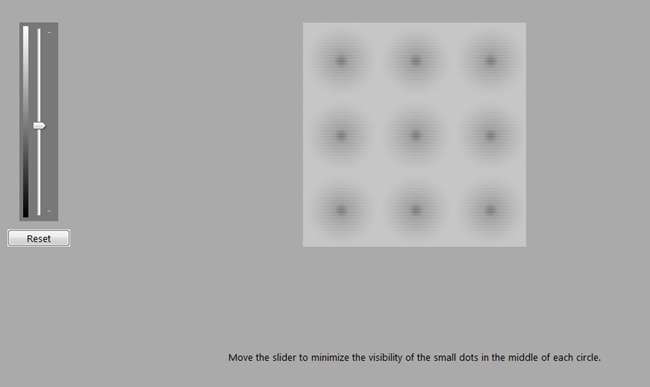
Puteți regla glisorul gamma pe acest ecran. Amintiți-vă, încercați să reproduceți imaginea „Gamma bună”. Când sunteți mulțumit, dați clic pe „Înainte”.
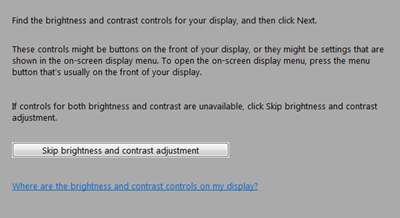
Această parte este puțin mai dificilă, iar Windows oferă utilizatorilor opțiunea de a sări peste reglarea luminozității și a contrastului.
Va trebui să reglați monitorul cu comenzile din partea din față și, dacă acest lucru este prea frustrant pentru dvs., poate doriți să ignorați acest pas . În caz contrar, continuați apăsând „Următorul”.
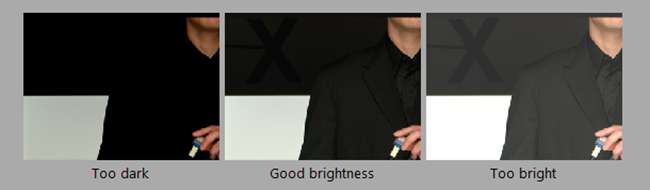
Vă va arăta acest grafic care ilustrează intervalul de valori corect pe care doriți să îl atingeți. Va trebui să localizați comenzile de luminozitate și contrast pe partea din față a monitorului și să le reglați. Poate ajuta la Google numărul produsului pentru monitorul dvs. (probabil pe spate) și să găsiți manualul produsului online în format PDF. Dacă aveți în continuare manualul produsului tipărit, s-ar putea să vă fie de ajutor în efectuarea acestor ajustări.
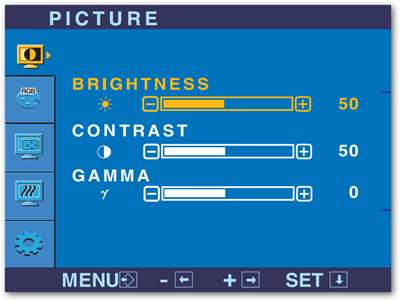
Ar trebui să aveți un meniu pe monitor similar cu acesta, care este meniul pentru monitorul L227WT al companiei LG. Aici vă ajustați Numai luminozitate folosind comenzile fizic pe monitor, nu în Windows. Lasă mouse-ul și găsește-le!
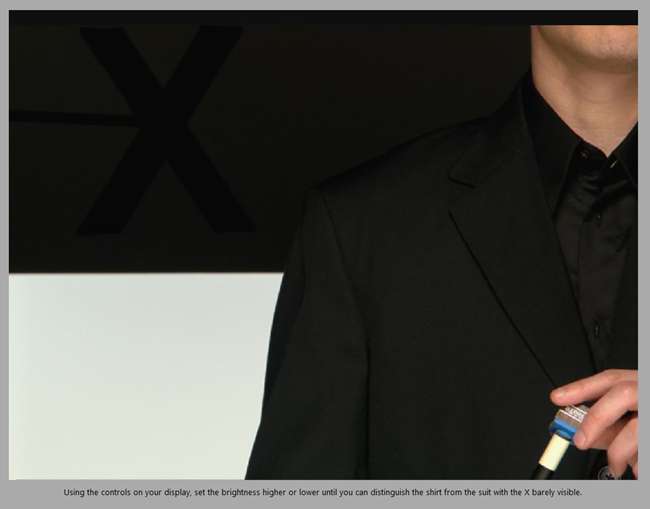
Trucul este maximizarea detaliilor, păstrând în același timp „X” în fundal pentru a nu dispărea complet. Dacă nu puteți vedea „X” în grafic, trebuie să vă reglați Setare luminozitate . Când sunteți mulțumit, dați clic pe „Următorul”.

Lucrând în continuare cu comenzile de pe partea din față a monitorului, această imagine vă va pregăti să reglați Setarea contrastului . Scopul tău este să te asiguri că întunecii tăi sunt suficient de întunecați fără a pierde detalii în cele mai strălucitoare zone de detalii, ca în cămașa acestui bărbat.
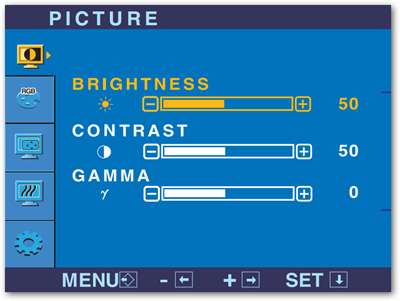
Din nou, va trebui să lucrați cu un ecran similar cu acesta. Consultați manualul monitorului pentru a afla cum să vă reglați contrastul. Pe LG L227WT este disponibil în același meniu, deși monitorul dvs. poate fi complet diferit.

Când sunteți mulțumit de negrul solid de pe ecran și nu ați pierdut detaliile din cămașă și puteți distinge fundalul de albul din cămașă, puteți să faceți clic cu încredere pe „Următorul” și să nu mai utilizați comenzile de pe monitor .
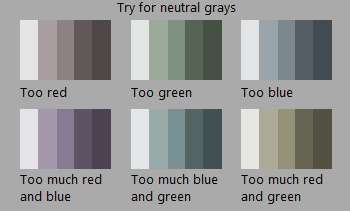
Echilibrul culorilor va fi următorul dvs. pas. Veți reveni la lucrul cu mouse-ul, făcând ajustări la glisoarele RGB pentru a vă asigura că monitorul nu are o schimbare dramatică într-un fel sau altul. Scopul dvs. aici este să vă ajustați gri pentru a fi la fel de neutru posibil, nu se apleacă spre nicio culoare în special, așa cum se arată mai sus.
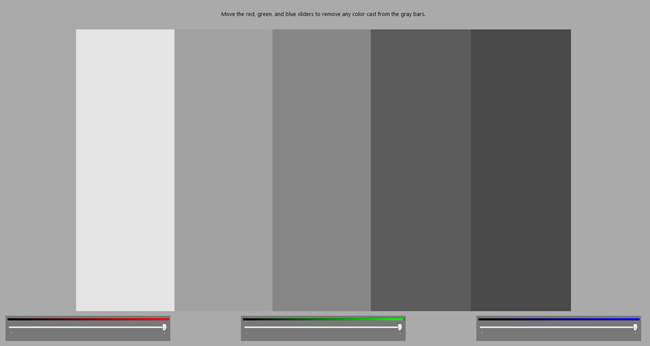
Reglați oricare dintre cele trei glisoare până aveți încredere că griul afișat pe ecran nu pare verzui, roșiatic sau albastru. Când sunteți mulțumit de griurile dvs. neutre, dați clic pe „Următorul”.
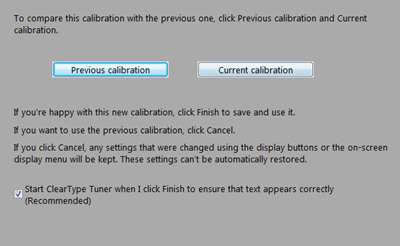
Vi se oferă acest ecran pentru a testa noua dvs. calibrare. Verifică-l pe cel nou față de cel vechi și vezi dacă ești mulțumit de munca ta. Dacă ești, felicitări! Ești cu un pas mai aproape de a-ți perfecționa fotografia digitală și de a asigura imprimări mai bune.